Guía de configuración para el timbre de puerta Wi-Fi DIC-23112
A continuación encontrará una guía completa sobre la instalación del timbre de la puerta Wi-Fi DIC-23112.
Por favor, lea antes de la instalación:
- El DIC-23112 no soporta una banda de red de 5GHz, por lo tanto su red Wi-Fi debe estar en una frecuencia de 2.4GHz durante la configuración. Si no está seguro de ello, consulte el manual del usuario de su router y póngase en contacto con su proveedor de servicios de Internet.
- Cuando siga los pasos que se describen a continuación, tenga el DIC-23112 a menos de 5 m de la ubicación de su router. Además, la ubicación donde se instalará el DIC-23112, asegúrese de tener una velocidad de carga mínima de 1Mb (la forma más fácil de hacerlo es utilizando una prueba de velocidad de Internet en un dispositivo inteligente como Ookla, esto es, estar en la ubicación mientras está conectado a su red doméstica)
- En su teléfono, asegúrese de que la hora esté ajustada en el formato de 24 horas y no en el de 12 horas.
- Para Android: Si usted está usando un dispositivo inteligente Android, es posible que tenga habilitado el Smart Switching. Por favor, apague esto. Puede volver a encenderlo una vez finalizada la configuración.
- Utilice únicamente la fuente de alimentación suministrada con el DIC-23112.
Instalación de la tarjeta SD - Asegúrese siempre de que el dispositivo esté completamente apagado antes de insertar o extraer una tarjeta SD.
- Retire el sello de goma y los 3 tornillos de fijación.
- Deslice el DIC-23112 fuera de la carcasa de aluminio.
- Abra la tapa de la tarjeta SD e inserte la tarjeta SD asegurándose de que esté completamente insertada.
- Vuelva a colocar firmemente la tapa de la tarjeta SD en su sitio.
- Deslice el DIC-23112 de nuevo en la carcasa de aluminio y vuelva a colocar los tornillos de fijación.
|
 |
Conexión del cable de alimentación - Empuje el cable de alimentación a través del sello de goma y conéctelo a la regleta de bornes.
- Conecte el cable de alimentación a los terminales V+ y V- (cable rojo a V+ y negro a V-).
- Asegúrese de que no se exponga ningún cable sin aislamiento, ya que puede provocar un cortocircuito eléctrico.
Por favor, no vuelva a colocar la junta de goma en su sitio todavía. |  |
Puesta en marcha del DIC-23112 - Primero debe conectar el cable de alimentación a una red eléctrica, enchúfelo y enciéndalo.
- En la parte posterior del dispositivo, junto a la entrada de alimentación, hay dos luces (véase la imagen adjunta como referencia) y después de más de 30 segundos se encenderá una luz roja y permanecerá fija. También durante este tiempo una luz verde comenzará a parpadear, esto es para indicar que el dispositivo está listo para ser configurado con su dispositivo inteligente.
|  |
Contraseñas
En la siguiente sección "Conectar el DIC-23112 con su dispositivo inteligente" se le pedirá que introduzca 4 contraseñas diferentes: - La primera contraseña 1234545678 es la contraseña para la red Wi-Fi del DIC-23112 y no se le pedirá que cambie esta contraseña.
- La contraseña predeterminada del Código de seguridad 123456 es la contraseña de seguridad para el DIC-23112 y se le pedirá que cambie esta contraseña por una de su elección.
- La contraseña predeterminada de administrador 123456 es para acceder a la configuración avanzada del DIC-23112. Se le pedirá que cambie esta contraseña por una de su elección.
- La cuarta contraseña que se le pedirá que introduzca es la contraseña de su router. Por favor, tenga esto listo para introducir cuando sea necesario. El DIC-23112 no puede conectarse a Wi-Fi que no esté protegido por contraseña.
|
Conexión del DIC-23112 con su dispositivo inteligente
Paso 1: - Descargue la aplicación'Smartwares View App' de Google Play / Apple app store.
- Conceder todos los permisos al dispositivo, esto permitirá que la aplicación funcione completamente.
|  |
Paso 2: - En su dispositivo inteligente, vaya a la configuración de Wi-Fi y busque redes Wi-Fi.
- Aparecerá una red con un nombre que empieza por HD-xxxxxxx, por favor seleccione esta red ya que es la fuente WI-FI independiente de su timbre.
- Cuando se le pida que se conecte a la red, introduzca la contraseña 12345678 para conectarse / unirse.
- Recuerde ignorar cualquier mensaje que diga que no tiene acceso a Internet he indique permanecer conectado.
| Por ejemplo:
 |
Paso 3: - Abra la aplicación 'Smartwares View App'
- Pulse en
 para añadir un nuevo sistema y se abrirá un cuadro en el que deberá introducir la información; para añadir un nuevo sistema y se abrirá un cuadro en el que deberá introducir la información;
Nombre del sistema - Introduzca un nombre a su elección para su DIC-23112.
DID - Introduzca su código `DID'.
- El `DID' es el ID de dispositivo del timbre de la puerta DIC-23112. Esto se encuentra en un código QR en la parte trasera de la cubierta de aluminio.
- Puede introducir manualmente el `DID' o utilizar su dispositivo inteligente para escanear el código QR. Para Android, haga clic en "Scan DID Label" y para iPhone/iPad pulse sobre el símbolo de un código QR. ( Por favor vea las fotos adjuntas para mayor referencia)
Código de seguridad - Introduzca el código de seguridad por defecto 123456 y haga clic en guardar / aceptar / guardar este sistema.
| Para Android seleccione "Scan DID Label". Para iPhone/iPad pulse sobre el símbolo de un código QR: Ubicación del código DID en la parte posterior de la caja de aluminio: Ubicación del código DID en la parte posterior de la caja de aluminio: Esta imagen es sólo para fines ilustrativos y no es su código DID.. Esta imagen es sólo para fines ilustrativos y no es su código DID.. |
Paso 4: - En su pantalla verá una imagen de la cámara o un símbolo Wi-Fi.
- Pulse sobre la imagen o sobre el símbolo (el que aparezca) y se le pedirá que modifique o cambie el código de seguridad predeterminado. Cámbielo por un código de seguridad de su elección.
IMPORTANTE: La configuración aún no ha finalizado. Por favor, siga todos los pasos siguientes. |  |
Paso 5:
Necesita acceder a la Configuración avanzada para conectar el DIC-23112 a su red doméstica ,también para asegurarse de que se selecciona la zona horaria correcta para su país. - Para entrar en Configuración avanzada pulse sobre el icono de configuración
 en la parte inferior de la pantalla. en la parte inferior de la pantalla. - Este icono aparecerá de nuevo en la parte superior de la imagen. Pulse sobre él nuevamente.
- En la siguiente pantalla, seleccione "Avanzado" e introduzca la contraseña de administrador 123456. Se le pedirá que cambie esta contraseña a una personal para usted.
| 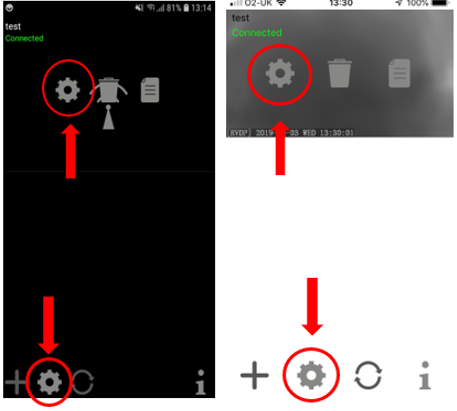 |
Paso 6:
En Ajustes Avanzados es necesario establecer la zona horaria correcta para su país. - Desplácese por las opciones del menú hasta'Zona horaria'.
- Seleccione la zona horaria de su país (por ejemplo, si está en el Reino Unido, asegúrese de que GMT+00:00 esté seleccionado y seleccione'Ahorro de luz diurna').
|  |
Paso 7:
Configuración del DIC-23112 en su red Wi-Fi - En Ajustes Avanzados desplácese a "Configuración Wi-Fi" y seleccione su red Wi-Fi en la lista (iPhone) o seleccione "Administrar red Wi-Fi" (Android).
- Seleccione su red de la lista e introduzca la contraseña de su red Wi-Fi.
- Aparecerá un cuadro de mensaje diciendo "desconectar el cable Ethernet". Por favor ignore este mensaje ya que no tiene relevancia para el DIC-23112.
- Espere de 2 a 3 minutos para que el timbre de la puerta se conecte con su Wi-Fi.
- Después de 2-3 minutos, cierre la aplicación y pulse el botón del timbre de la puerta Wi-Fi para comprobar si funciona.
| 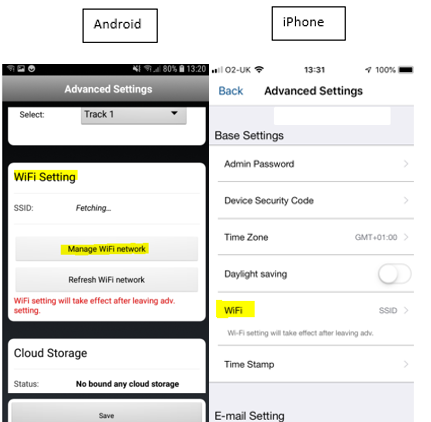 |
Para más instrucciones, consulte la guía de inicio rápido incluida con el timbre de su puerta Wi-Fi o descargue el manual completo de la página web:
https://www.smartwares.eu/en-gb/smartwares-products/doorentry/wifi-doorbells/smartwares-dic-23112-wi-fi-doorbell-wired-1080p-hd-dic--23112?returnurl=%2fen-gb%2fsearch%3fq%3ddic-23112





 Ubicación del código DID en la parte posterior de la caja de aluminio:
Ubicación del código DID en la parte posterior de la caja de aluminio: Esta imagen es sólo para fines ilustrativos y no es su código DID..
Esta imagen es sólo para fines ilustrativos y no es su código DID..
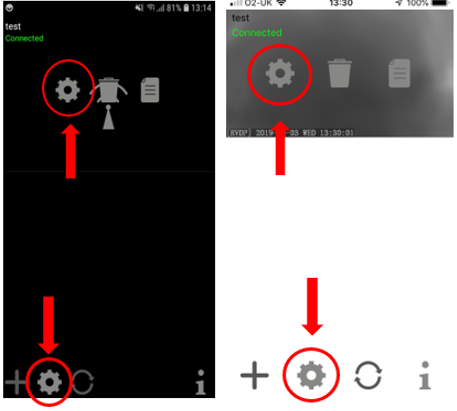

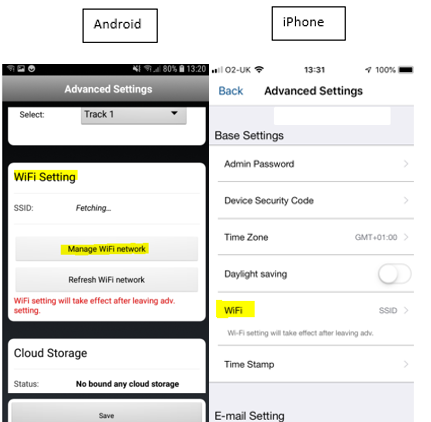



 para añadir un nuevo sistema y se abrirá un cuadro en el que deberá introducir la información;
para añadir un nuevo sistema y se abrirá un cuadro en el que deberá introducir la información; en la parte inferior de la pantalla.
en la parte inferior de la pantalla.